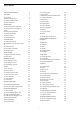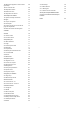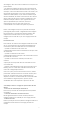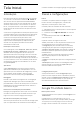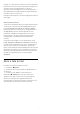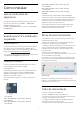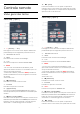User manual
Table Of Contents
- Sumário
- 1 Manutenção da tela OLED
- 2 Tela Inicial
- 3 Como instalar
- 4 Controle remoto
- 5 Ligar e desligar
- 6 Instalação de canais
- 7 Canais
- 8 Guia de programação
- 9 Conexão de dispositivos
- 9.1 Sobre conexões
- 9.2 Sistema de Home Theater - HTS
- 9.3 Saída de áudio digital - ótica
- 9.4 CAM com cartão inteligente - CI+
- 9.5 Smartphones e tablets
- 9.6 Blu-ray Disc player
- 9.7 Fones de ouvido
- 9.8 Console de jogos
- 9.9 Teclado USB
- 9.10 Dispositivo de armazenamento USB
- 9.11 Câmera fotográfica
- 9.12 Filmadora
- 9.13 Computador
- 10 Conectar sua TV
- 11 Internet
- 12 Fontes
- 13 Menu rápido e Configurações frequentes
- 14 Tela e som
- 15 Aplicativos
- 16 Sistema
- 17 Controle remoto e acessórios
- 18 Vídeos, fotografias e música
- 19 Smartphones e tablets
- 20 Jogos
- 21 Netflix
- 22 Alexa
- 23 Especificações
- 24 Ajuda e suporte
- 25 Segurança e cuidados
- 26 Termos de uso
- 27 Direitos autorais
- 28 Isenção de responsabilidade sobre serviços e/ou softwares oferecidos por terceiros
- Índice
2
Tela Inicial
2.1
Introdução
Para aproveitar de fato os benefícios de sua Google
TV, conecte a TV à Internet. Pressione HOME no
seu controle remoto para acessar a tela inicial do
Android. Assim como em seu smartphone ou tablet
Android, a tela Inicial é o centro da sua TV. Na tela
Início, você pode decidir o que assistir navegando
pelas opções de entretenimento do aplicativo e da
TV ao vivo.
A tela inicial é organizada em linhas para permitir que
você descubra ótimos conteúdos de seus aplicativos
favoritos. Você também pode adicionar linhas ou
encontrar novos aplicativos para obter mais
conteúdos. Os aplicativos podem preencher suas
respectivas recomendações (se disponíveis) de
acordo com as próprias escolhas como linhas
individuais na tela inicial.
Destaques na tela inicial
Com várias guias, como Pesquisar, Para você, Filmes,
Programas de TV, Aplic. e Biblioteca, você pode
descobrir filmes e programas de seus serviços e
aplicativos mais vistos. Faça login com sua conta do
Google para obter recomendações personalizadas
dos serviços de streaming com base no que assistiu e
no que interessa a você. Você também pode acionar
a pesquisa do Google com entrada de voz ou texto
na guia Pesquisar.
Aplicativos
A guia Aplicativos da tela inicial contém todos os
aplicativos instalados que acompanham a TV e os
aplicativos que você instalou da Google Play™ Store.
Você também pode instalar e adicionar mais
aplicativos como favoritos pela guia Aplicativos.
Navegação
Decida o que assistir em seguida com a navegação
simplificada. Navegue por suas recomendações
personalizadas, continue de onde parou ou encontre
rapidamente um determinado aplicativo usando o
novo sistema de guias.
Descubra recomendações personalizadas
Navegue por programas e filmes que você vai adorar
em todos os seus serviços de mídia favoritos. Faça
login com sua conta do Google para começar.
Receba recomendações pelo Google
Seus serviços são salvos na sua conta do Google para
que você possa obter as melhores recomendações.
Consulte também www.support.google.com/googletv
2.2
Painel e configurações
Painel
O Painel é um painel lateral na Google TV que
fornece acesso a Configurações, controles do
dispositivo, notificações e muito mais.
O Painel pode ser acessado de três maneiras:
1 - Navegando até o ícone de perfil no canto superior
direito da tela inicial.
2 - Pressione a tecla DASHBOARD no controle
remoto.
3 - Mantenha pressionada a tecla HOME no
controle remoto.
O painel contém os seguintes recursos.
• Perfil: para exibir o ícone do perfil de usuário atual
ou para adicionar um novo perfil de usuário
• Configurações: para acessar todos os menus de
configuração para ajustar as configurações da TV.
• Relógio e protetor de tela: para indicar o relógio do
sistema, e pressione para ativar o protetor de tela
imediatamente.
• Fontes: para iniciar a lista de fontes de entrada e
alternar para qualquer um dos dispositivos
conectados.
• Imagem: link rápido para ajustar as configurações de
imagem.
• Notificações: para fornecer as mensagens sobre o
sistema Google TV, pressione Limpar tudo para
descartar todas as notificações.
Configurações de ajuste
Você pode acessar o menu Configurações pelo
painel no canto superior direito. Também é possível
acessar o menu Configurações frequentes e itens de
menu comuns no Menu Philips TV, que pode ser
acionado diretamente do controle remoto.
2.3
Google TV e Modo básico
Diferença de recurso
Você pode definir sua TV para o modo Google TV ou
Modo básico .
O Modo básico contém apenas TV ao vivo e
dispositivos externos (por exemplo HDMI). A Google
TV requer que você faça login com sua conta do
Google e tenha conexão com a Internet. Com a
6